茄子快传是由茄子科技推出的一款一站式跨平台资源传输分享工具。茄子快传这款软件功能强大,当你想传输文件却又没有网络时,它便可以帮你无网络进行文件传输,且速度超快,几乎是蓝牙的60倍,操作也很简单。茄子快传是一款千万用户都在使用的极速零流量传输工具。还在等什么?快来华军软件园下载吧!
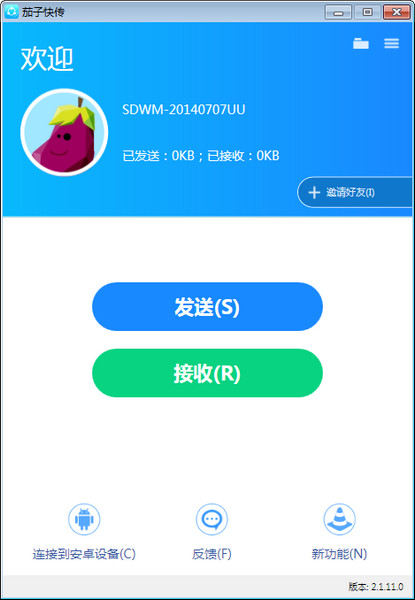
茄子快传电脑版软件特色
传传纸条零距社交
茄子快传速度是蓝牙的60倍
超大文件轻松搞定
茄子快传无需wifi随时即享
茄子快传电脑版安装教程
1.在华军软件园下载茄子快传电脑版,下载后会得到一个压缩包解压它,找到.exe执行文件双击运行。
2.之后就会打开如下安装界面,单击【接受】继续下一步。
3.接着为茄子快传软件选择一个合适的安装位置,默认是安装在C盘,为了不影响软件的使用及电脑运行速度小编建议大家点击路径后面的浏览按钮选择非系统盘的位置。选择好茄子快传的安装目录,点击【下一步】;
4.然后选择附加任务:为了以后可以快速找到茄子快传软件,建议大家勾选“创建桌面快捷方式”选项,点击下一步继续。
5.最后等待软件安装,安装完成后就会看到如下界面了。勾选“启动茄子快传” 选项,点击结束就可以立即体验茄子快传软件了。
安装小结:首先在本站下载好茄子快传的软件安装包,解压后打开exe文件,进入安装向导。根据提示按步骤进行安装,安装时可选择默认安装位置安装,也可以自定义安装位置。勾选好相应的组件后(按照个人需求进行勾选),进入安装程序,稍作等待后即可安装完成,畅享这款软件。
茄子快传电脑版使用方法
茄子快传怎么连接电脑?
1、首先保证我们的手机和电脑端都安装了茄子快传软件。
2、同时打开手机和电脑端的茄子快传软件,保持两者处于同一网络下。然后点击手机端茄子快传右下角的【连接电脑】选项。
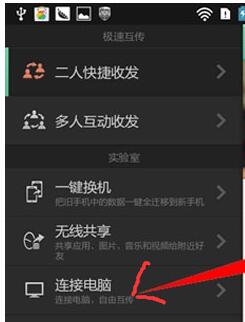
3、然后就会弹出以下窗口,再次点击顶部的“连接电脑”按钮。等待搜索,选择我们电脑当前所处的网络设置即可。
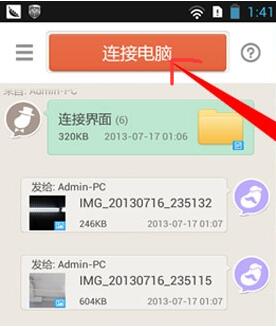
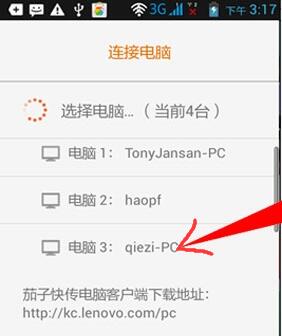
4、最后连接成功会在界面上方就能看到相应的信息显示。连接成功后就可以进行文件传输操作了。
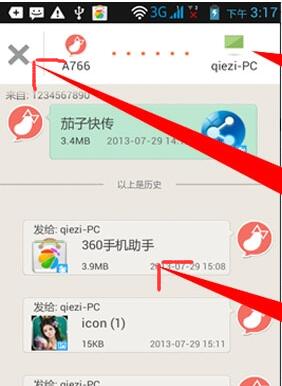
茄子快传电脑版使用技巧
1.茄子快传怎么传输文件?
第一步:首先参照使用教程将手机端与电脑端的茄子快传软件进行连接。连接成功后,点击主界面上的“我要发送”选项;
第二步:选择要发送的文件,当然你也可以选择将文件直接拖入到礼物盒中。文件选择完成后点击"选好了";接着就要选择接收者了,在出现的列表中选择要发送的设备名称即可。
第三步:点击发送,等待连接接收方。
2. 茄子快传如何接收文件?
第一步:根据上述步骤等待扫描完成后,之后会出现如下界面,点击“接收”允许传输就可以将传输的文件保存下来了。当我们打开电脑端的茄子快传相应的文件选项时就能看到我们刚刚所传的文件了。
第二步:发送过程中,你可以点击发送项最右边的“X”按钮,将会取消发送此文件。这个大家根据自己的需求使用即可。
茄子快传电脑版常见问题
1.茄子快传怎么传输通讯录?
1、首先保证我们的手机和电脑端都安装了茄子快传软件。
2、根据上述操作将手机端和电脑端的茄子快传连接,保证处于同一网络下即可。然后打开手机端的茄子快传软件,点击【我要发送】选项,这后在选择文件页面选择【联系人】选项。
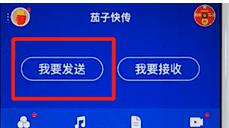
3、接着勾选要传输的联系人。

4、最后选择完成后再点击界面的传输选项即可。
闪传和茄子快传有什么区别
茄子快传:手机与电脑端传输需要同时下载其软件,并且让它们还要处于同一局域网下,这样才能进行文件传输。茄子快传软件小巧,传输速度快,但是传输时需要手机与电脑端同时操作才可正常传输,使用起来有点点复杂。
闪传:闪传的传输原理同茄子快传是一样的。而它使用时只需要在浏览器中输入手机端给出的连接地址就可以进行文件传输了,操作更简单些,对电脑端的操作系统啊浏览器啥的都无要求。
闪传下载链接:http://www.onlinedown.net/soft/497380.htm
茄子快传电脑版更新日志
1.修复部分bug
2.软件界面优化
华军小编推荐:
茄子快传传输文件的速度真的是太快了,与同类软件相比更快更好用。无需再使用蓝牙等待配对了,快试试看本站小编推荐的这款文件传输工具——茄子快传吧,相信你一定会喜欢的。另外本站还有豆豆快传、91快传等特色文件传输工具,有需要的前来华军软件园挑选下载吧。

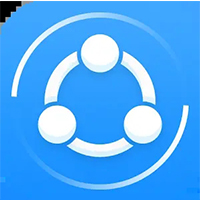




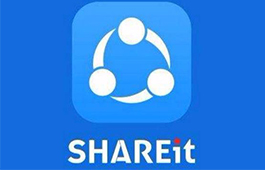
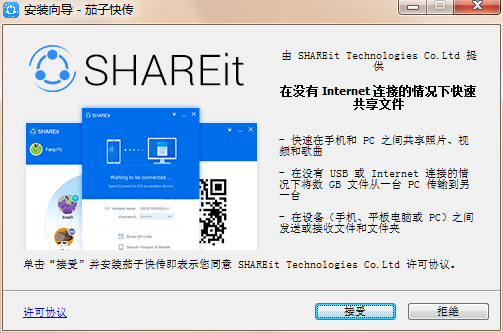
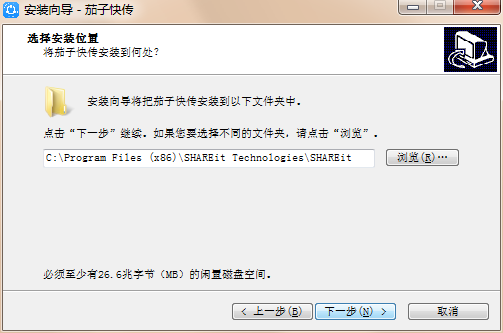
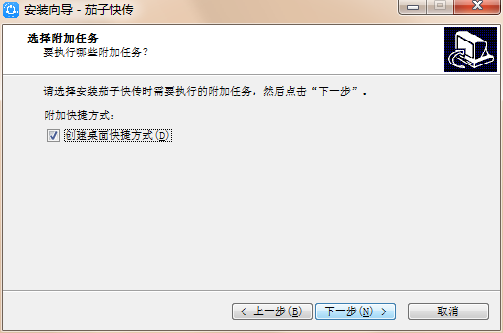
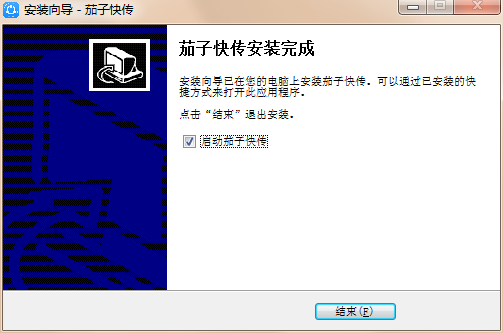
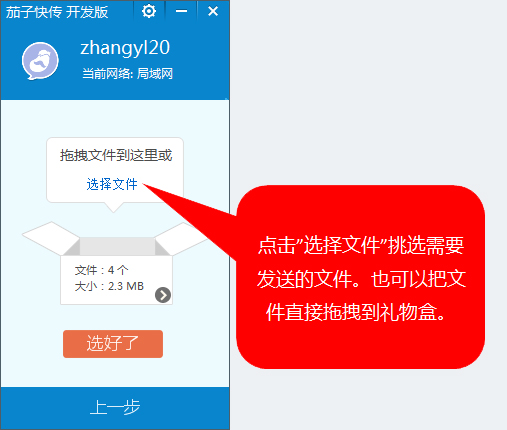
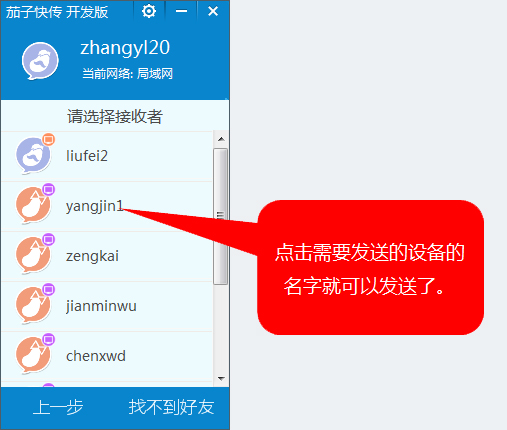
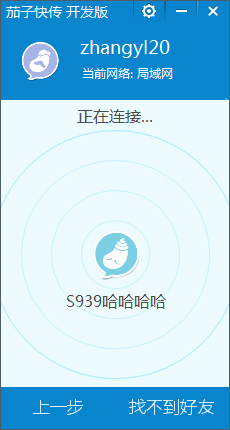
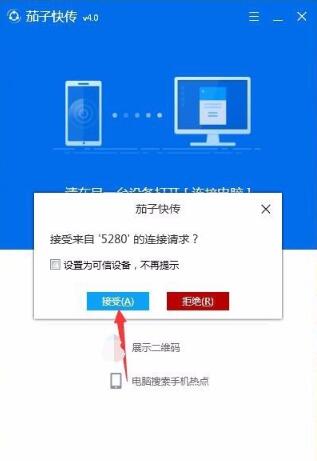
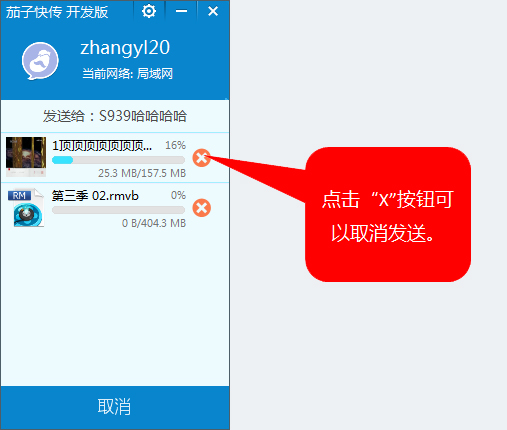



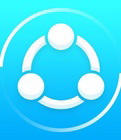






























有用
有用
有用